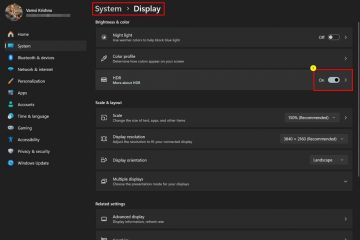PlayStation-oheislaitteet voivat käyttäytyä oudosti. Jotkut näistä ovat erityisiä indikaattoreita, kun taas toiset johtuvat virheistä. Jos esimerkiksi näet PS5-tai PS4-ohjaimen vilkkuvan valkoisena-virheen, jonka ei pitäisi huolestua.
Valo ei yleensä ole valkoinen. Mutta kun se on, se kertoo yleensä yhden kahdesta asiasta: akun heikentymisestä tai pariliitosvirheistä. Voit korjata molemmat ongelmat. Saatat kuitenkin joutua tekemään tiettyjä korjauksia, jos kyseessä on pariliitosvirhe.
Joka tapauksessa, ei ole vielä aika ostaa uutta ohjainta. Voit ratkaista valkoisen valon vian kotona. Korjaukset ovat suhteellisen yksinkertaisia.
PS5-tai PS4-ohjaimen vilkkuvat valkoiset syyt
Jotkut käyttäjät kutsuvat tätä virhettä”kuoleman valkoiseksi valoksi”. Valo tulee ulos ohjaimesi LED-ilmaisimesta. Tämän seurauksena ohjaimesi ei muodosta yhteyttä PlayStation-konsoliin.
Sitten”kuolema”-nimike johtuu siitä, että se tarkoittaa joskus laitteistovaurioita. Ja jos mietit, ohjaimen valon tulee olla sininen tai oranssi (kun se latautuu).
Säätimen korjaaminen on kuitenkin helppoa tai jopa halpaa. Mutta ennen kuin siirrymme vianetsintään, meidän pitäisi ensin ymmärtää mahdolliset syyt:
PS4:n tai PS5:n akku on vähissä tai viallinen. Ohjaimessa on laiteohjelmistovirhe, minkä vuoksi se ei voi muodostaa yhteyttä konsoliin. Ohjaimessa (erityisesti USB-porteissa) on pölyä ja ruostetta. Se estää sitä yhdistämästä konsoliin. Konsoli on vanhentunut, mikä saattaa aiheuttaa yhteensopivuusongelmia. Satunnainen ohjelmisto-tai laiteohjelmistovirhe järjestelmässäsi vahingoittaa ohjaimesi toimintoja.
Kuten näet, virhe ei todennäköisesti ole konsolissasi. Ohjaimesta palava valkoinen valo osoittaa, että vaurio on itse oheislaitteessa.
Kuinka korjataan PS5-tai PS4-ohjain, joka vilkkuu valkoisena?
On olemassa useita tapoja korjata ongelma. Ne vaihtelevat USB-kaapelin vaihtamisesta ohjaimien ja konsolin nollaamiseen.
Kyse ei kuitenkaan ole korjauksen testaamisesta ja sitten ohjaimen testaamisesta. Kerromme sinulle parhaat hetket ohjaimen kokeilemiseen, kun käymme luetteloa läpi.
Konsolin virran katkaiseminen
Ensimmäinen vaihe on katkaista konsolin virta. Virtajakso on pehmeä nollaus, joka poistaa satunnaiset virheet, erityisesti virtaan liittyvät virheet.
Sammuta se painamalla PlayStationin virtapainiketta noin viiden sekunnin ajan. 
 Irrota kaikki kaapelit ja oheislaitteet. Anna sen olla, kun suoritamme muut vaiheet.Älä kytke järjestelmää vielä päälle. Älä edes kytke kaapeleita vielä.
Irrota kaikki kaapelit ja oheislaitteet. Anna sen olla, kun suoritamme muut vaiheet.Älä kytke järjestelmää vielä päälle. Älä edes kytke kaapeleita vielä.
Konsolin virran kytkemisen jälkeen nollaat ohjaimen, lataat sen ja puhdistat sen.
Nollaa ohjain
Ohjain saattaa saada laiteohjelmistovirheitä ajan myötä. PS4-ja PS5-ohjaimissa on kuitenkin nollauspainike, joka palauttaa oheislaitteen ohjelmiston tehdasasetuksiin.
Joten ohjaimen tehdasasetusten palauttaminen voi korjata sen laiteohjelmistovirheet. Se on hyvä tehdä niin usein, koska nämä ohjaimet eivät tarvitse päivityksiä.
Varmista, että konsoli on pois päältä.Etsi ohjaimen nollauspainike. Se on takana, pienessä reiässä. DualSense 5 on lähellä Sony-logoa. DualShock 4:ssä se on lähellä L2-painiketta. 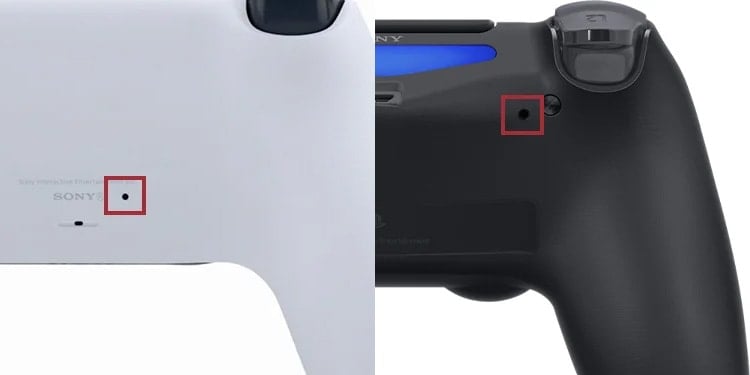
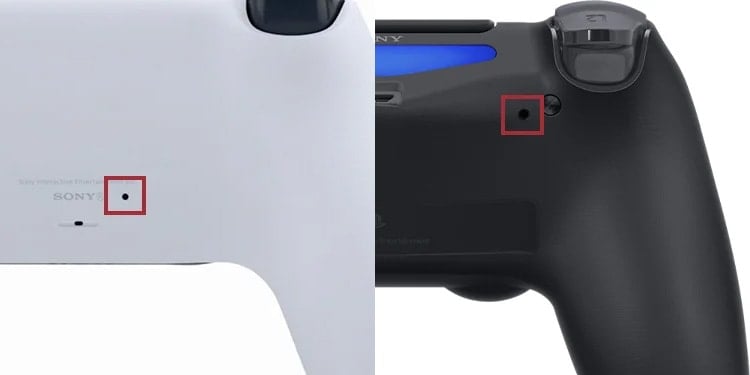 Käytä pientä työkalua , kuten neula, painaaksesi painiketta. Sinun on painattava sitä seitsemän sekunnin ajan. Älä testaa ohjainta vielä.
Käytä pientä työkalua , kuten neula, painaaksesi painiketta. Sinun on painattava sitä seitsemän sekunnin ajan. Älä testaa ohjainta vielä.
Kuten sanoin yllä, aiomme ladata ohjainta. Varmistamme ainakin, että siinä on täysi lataus.
Seuraava vaihe on konsolin päivittäminen. Ohjaimesi pitäisi toimia kaapelin kanssa. Jos näin ei ole, liitä näppäimistö ja hiiri konsolisi USB-porttiin.
Lataa ohjain
Ohjaimen pariston heikkeneminen on yleinen syy, miksi ohjain ei ole synkronointi konsoliin. Se on kuitenkin liian ilmeistä, joten olet todennäköisesti jo tehnyt tämän.
Mutta jos et, sinun on tiedettävä seuraavat asiat:
Voit ladata ohjaimia PS5:llä tai PS5:n takana olevat USB-portit. Jos nämä USB-portit ovat kuitenkin pölyisiä, ne eivät välttämättä sieppaa ohjaimia riittävästi. Samoin jos konsoli on lepotilassa, sinun on aktivoitava ainutlaatuinen virransäästöominaisuus, jotta konsoli voi lataa ohjainta lepotilassa. Sekaannusten välttämiseksi voit asettaa ohjaimet mihin tahansa pistorasiaan. On myös latausasemia, joita voit ostaa. Sony myy virallisen vaihtoehdon DualShock 4:lle ja DualSense 5:lle. Jos uskot akun on viallinen, voit hankkia uuden ja kokeilla sitä.
Suosittelemme, että lataat ohjaimia pistorasiasta noin 30 minuuttia. Sillä välin voit kytkeä kaapelit takaisin konsoliin.
strong>
Puhdista ohjain ja USB-portit
Seuraavaksi sinun on puhdistettava ohjain huolellisesti. Poista pöly, ruoste ja rasva pölystä ja rasvasta mikrokuituliinalla sekä isopropyylialkoholilla. oheislaite.


Voit jopa suihkuttaa isopropyylialkoholia USB-porttiin, mikä auttaa puhdistamaan liitäntöjen vikoja. Lisäksi voit puhdistaa kappaleen edelleen pyyhkeellä. Ja jos löydät likaa vaikeapääsyisistä paikoista, voit käyttää vanupuikkoja ja isopropyylialkoholia.
Samalla tavalla puhdista PlayStationin runko puhdistusvälineillä (pyyhkeet, vanupuikot, mikrokuituliinat ja isopropyylialkoholi).


Käytät erityisesti alkoholia ja vanupuikkoja tai liina puhdistaaksesi kaikki sen portit perusteellisesti. Voit myös hankkia tölkin paineilmaa (tai vastaavan työkalun) pölyn poistamiseksi kotelosta.
Synkronoi PS4-tai PS5-ohjain uudelleen
On aika testata ohjainta konsolissa. On kaksi tapaa synkronoida PS4-tai PS5-ohjain PS4-tai PS5-ohjaimeen.
Kokeillaan ensimmäistä tapaa, ja jos se ei toimi, kokeillaan toista.
Liitä ohjain konsoliin ja sen USB-kaapeliin. Kytke konsoli päälle. Paina ohjaimen PS-painiketta , kunnes sen valo muuttuu valkoiseksi tai siniseksi. Myöhemmin voit irrottaa sen ja käyttää sitä langattomasti. 

Jos tämä menetelmä ei toimi, voit tehdä kaksi asiaa. Ensimmäinen on toisen USB-kaapelin testaaminen. Se tarvitsee tämän kaltaisen USB-USB-tyypin C-kaapelin.


Toissijainen menetelmä on ohjaimen synkronointi konsolin käyttöliittymän kautta. Tarvitset toisen ohjaimen tätä tehtävää varten. Esimerkiksi DualShock 4 voi selata PS5-liitäntää ja päinvastoin.
Jos sinulla ei ole toista ohjainta, voit liittää näppäimistön ja hiiren konsolin USB-portteihin. Vaikka sinulla on langattomat laitteet, voit kytkeä langattoman sovittimen porttiin ja käyttää näitä oheislaitteita. Sekä PS4:n että PS5:n pitäisi tunnistaa näppäimistö ja hiiri välittömästi.
Kun olet löytänyt toissijaisen tavan ohjata konsolin käyttöliittymää, toimi seuraavasti:
PS4:llä
Liitä toissijainen ohjain USB-kaapelilla. Siirry kohtaan Asetukset. 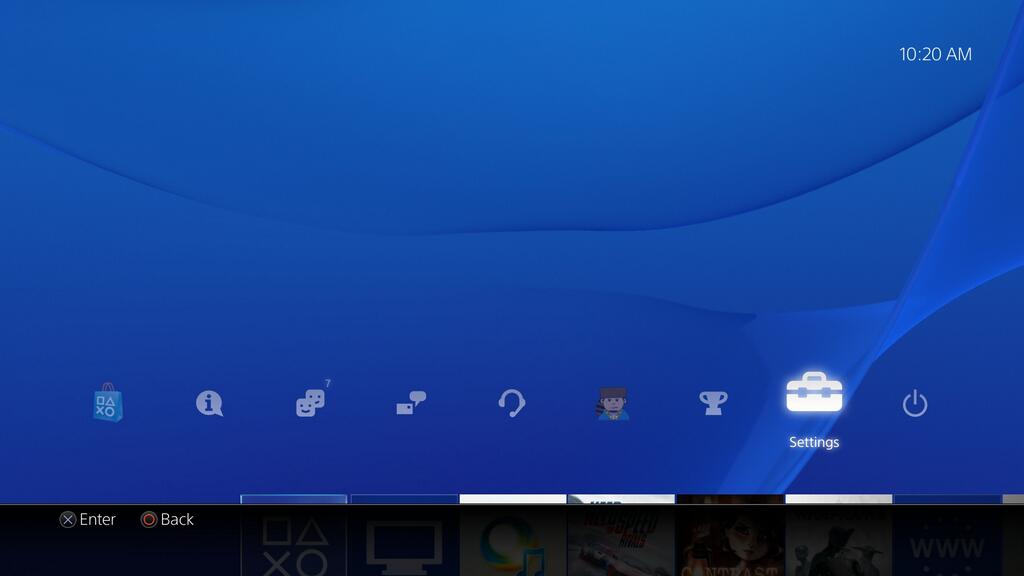
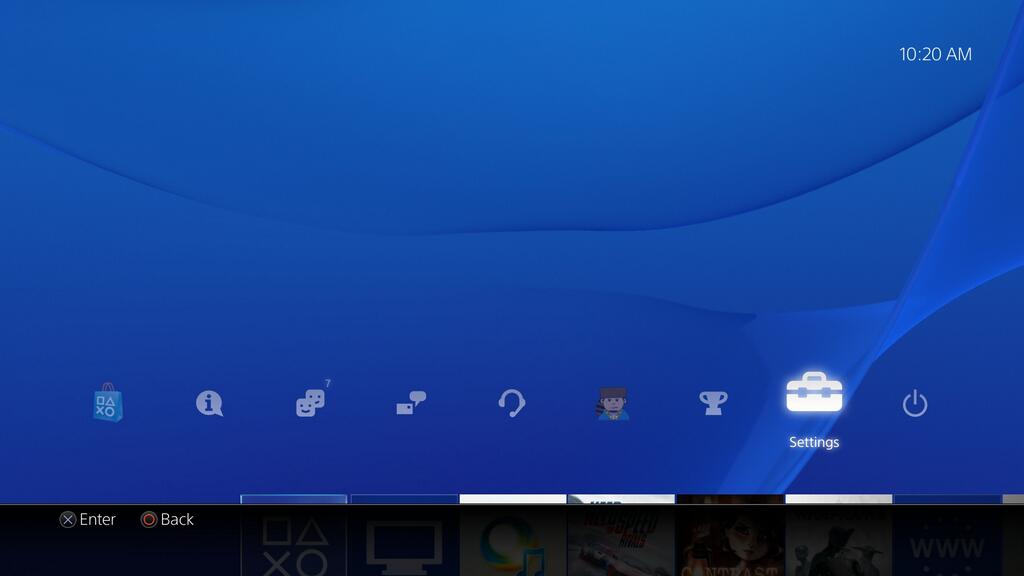 Valitse Laitteet.
Valitse Laitteet. 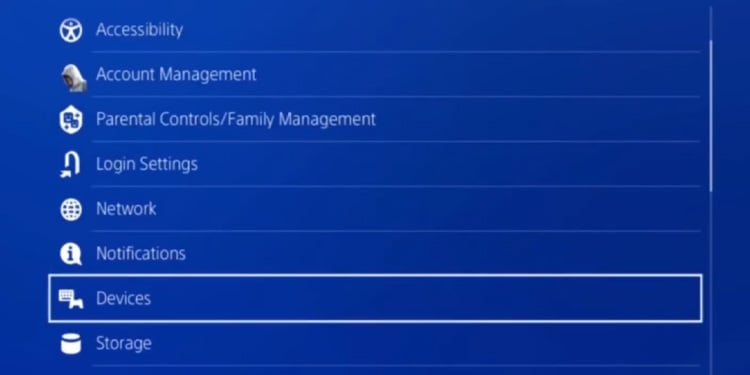
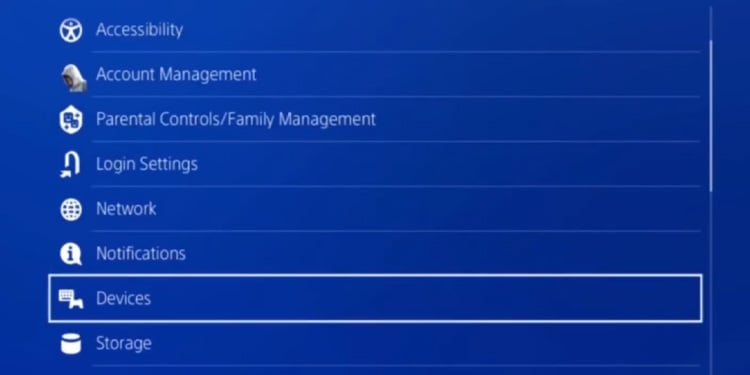 Siirry kohtaan Bluetooth-laitteet.
Siirry kohtaan Bluetooth-laitteet. 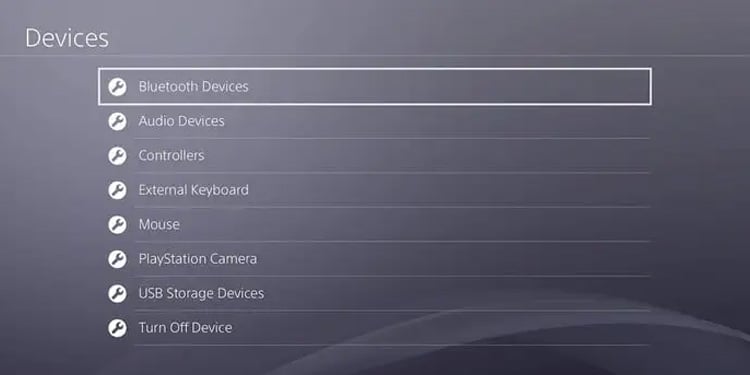
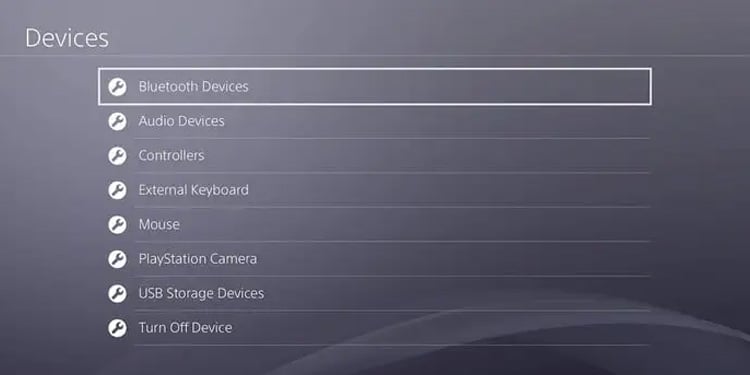 Näet luettelon laitteista, joihin voidaan muodostaa yhteys ohjaimesi valikossa.
Näet luettelon laitteista, joihin voidaan muodostaa yhteys ohjaimesi valikossa. 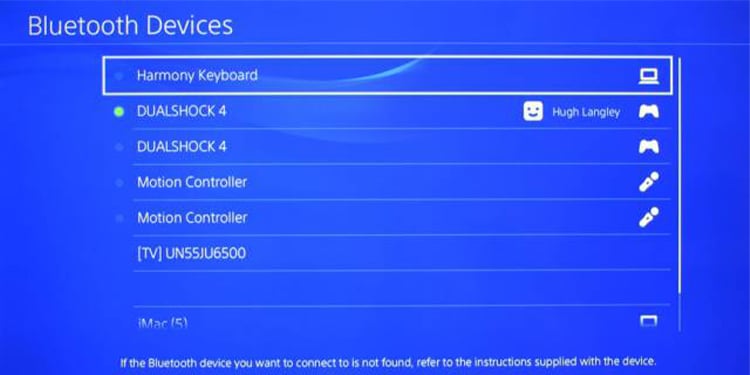
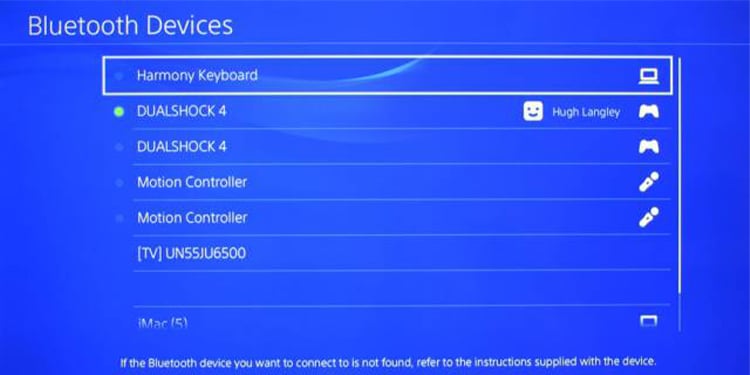 Siirry alkuperäiseen ohjaimeen (se valkoisen valon kanssa). Paina ja pidä painettuna PS-ja Share-painikkeita samanaikaisesti 5 sekunnin ajan.
Siirry alkuperäiseen ohjaimeen (se valkoisen valon kanssa). Paina ja pidä painettuna PS-ja Share-painikkeita samanaikaisesti 5 sekunnin ajan. 
 Sinun pitäisi nyt nähdä oheislaite Bluetooth-laitteiden luettelossa. Valitse se ja käytä sitä.
Sinun pitäisi nyt nähdä oheislaite Bluetooth-laitteiden luettelossa. Valitse se ja käytä sitä.
PS5:llä
Liitä toissijainen ohjain konsoliin sen USB-portin kautta. Siirry kohtaan Asetukset.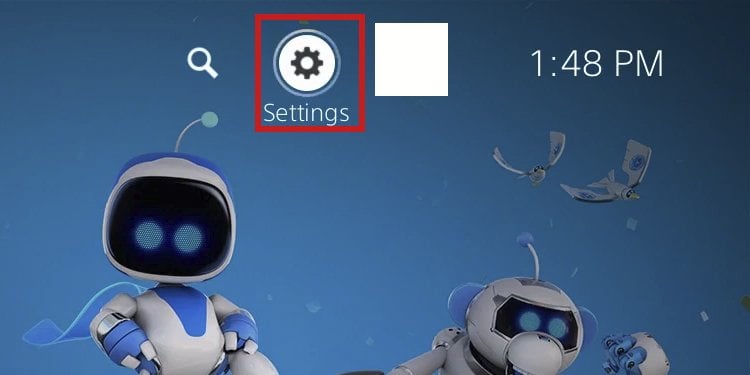 Valitse Lisävarusteet.
Valitse Lisävarusteet.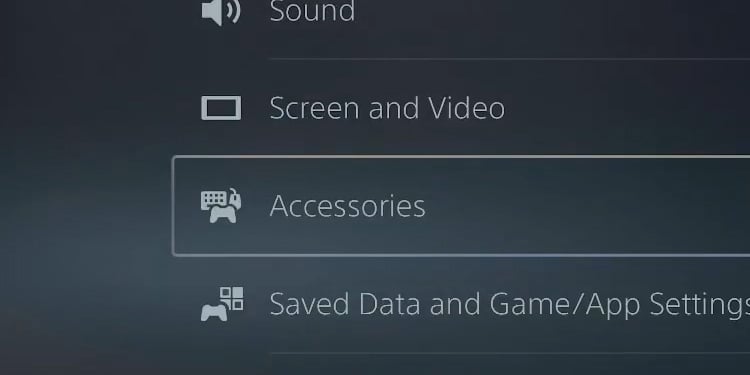
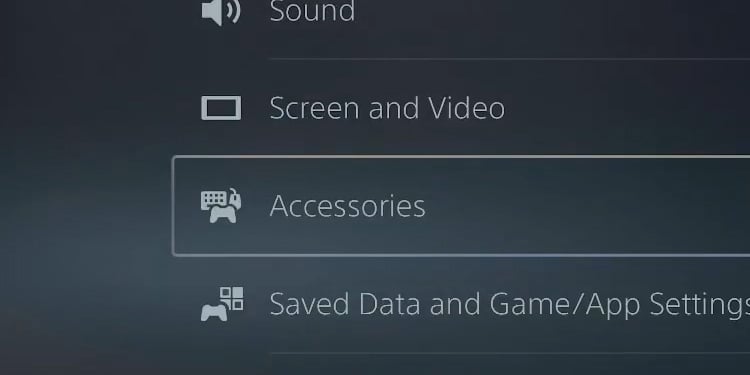 Siirry kohtaan Yleiset. Valitse oikealta Bluetooth-lisävarusteet.
Siirry kohtaan Yleiset. Valitse oikealta Bluetooth-lisävarusteet. 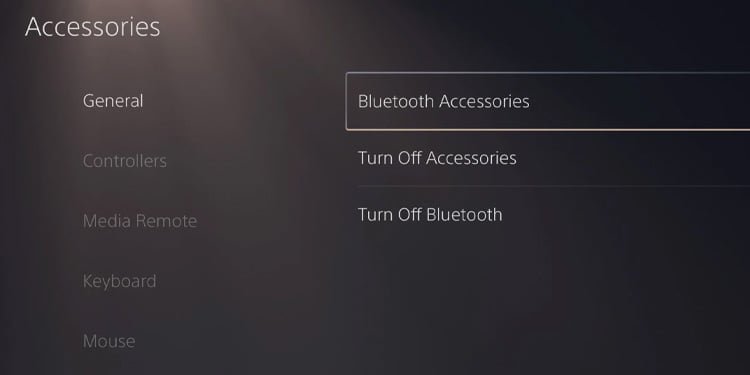
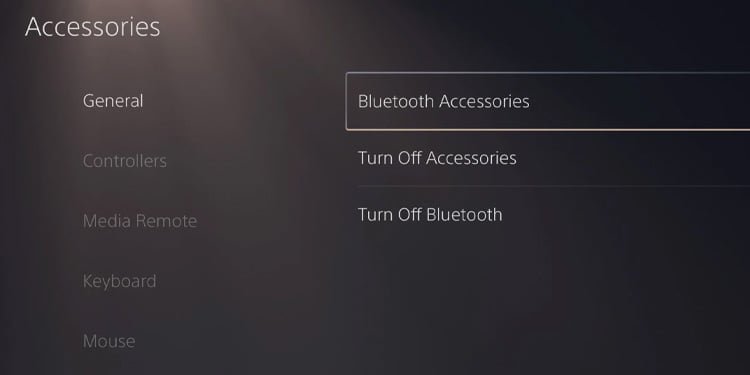 Hanki alkuperäinen ohjain (se, jossa on valkoinen valo). Paina ja pidä painettuna PS-ja Share-painikkeita samanaikaisesti viiden sekunnin ajan.
Hanki alkuperäinen ohjain (se, jossa on valkoinen valo). Paina ja pidä painettuna PS-ja Share-painikkeita samanaikaisesti viiden sekunnin ajan. 
 Valitse oheislaitteesi Bluetooth Accessories-valikko.
Valitse oheislaitteesi Bluetooth Accessories-valikko. 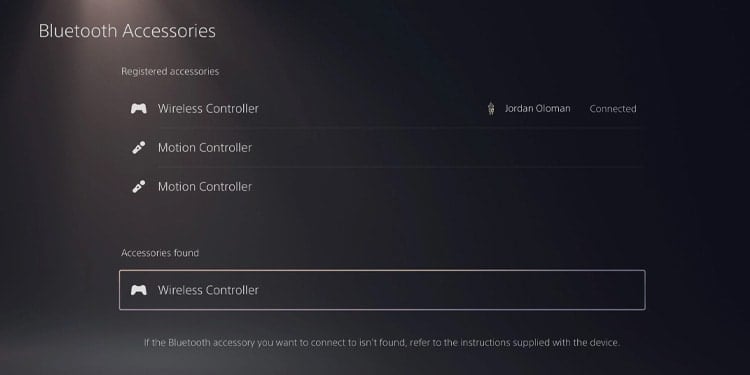
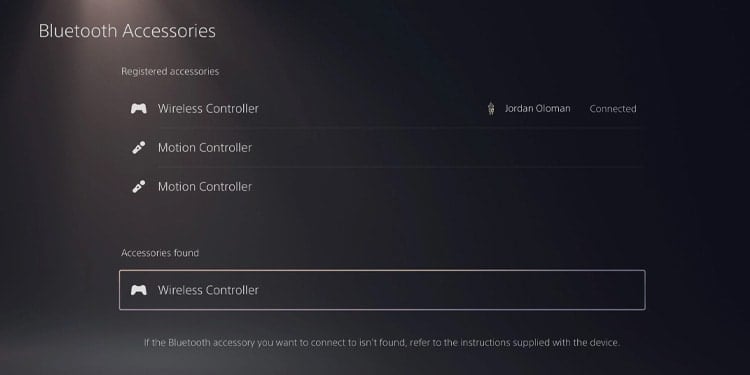
Päivitä konsoli
Yritämme päivittää konsolin, jos yllä oleva menetelmä ei toimi. Käytä tarvittaessa toissijaista ohjainta (tai näppäimistöä ja hiirtä).
PS4:llä
Siirry kohtaan Asetukset 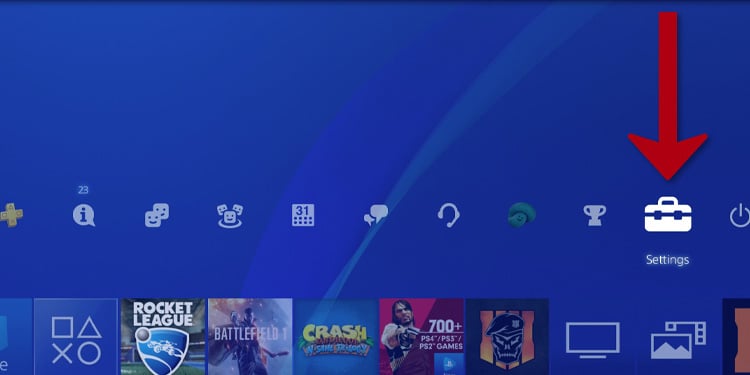
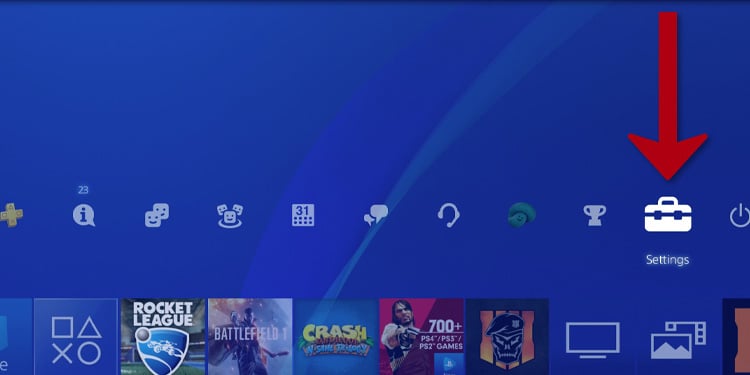 Valitse Järjestelmäohjelmistopäivitys
Valitse Järjestelmäohjelmistopäivitys 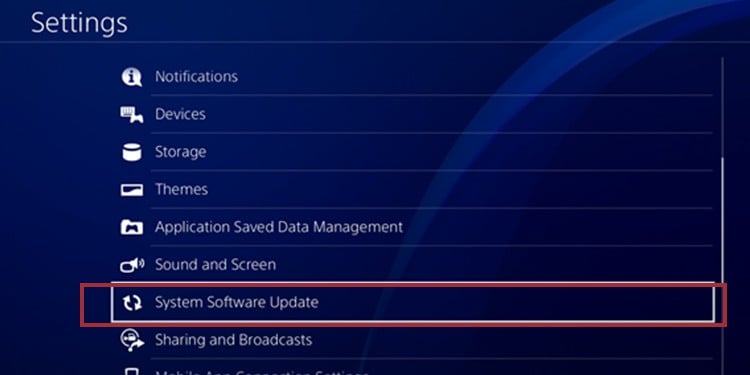
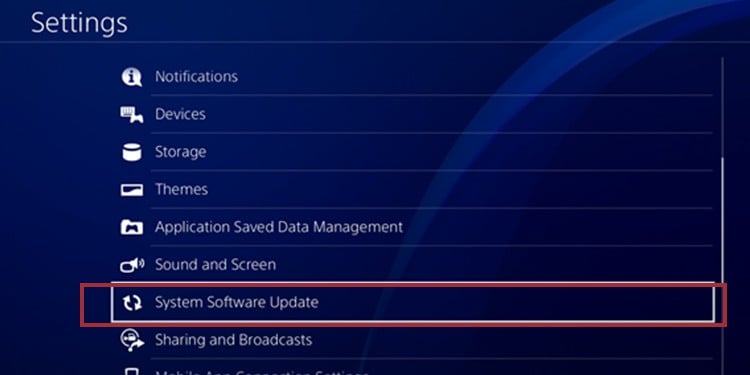 Jos päivitys on saatavilla, valitse se. Se latautuu taustalla.
Jos päivitys on saatavilla, valitse se. Se latautuu taustalla.
PS5:llä
Valitse Asetukset. 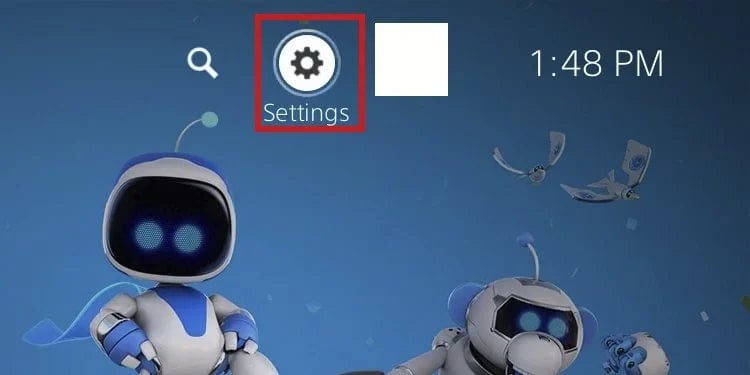
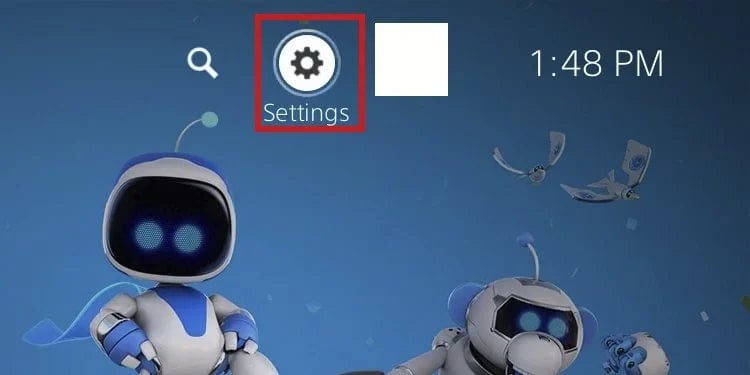 Siirry kohtaan Järjestelmä.
Siirry kohtaan Järjestelmä. 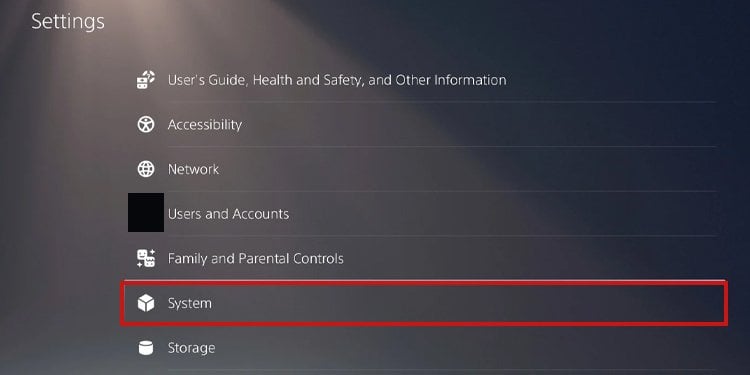
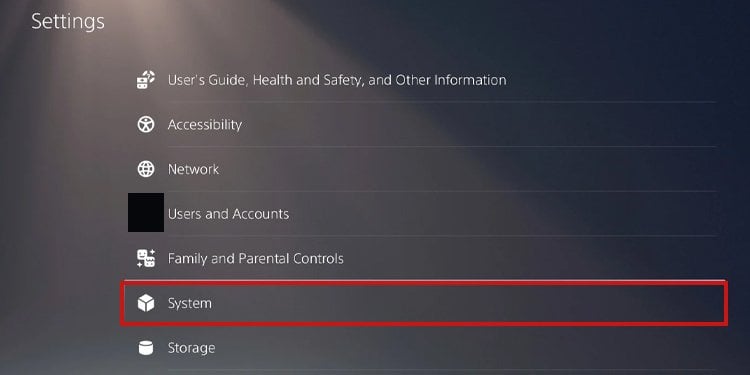 Valitse vasemman reunan valikosta Järjestelmäohjelmisto. Valitse oikeanpuoleisesta valikosta Järjestelmäohjelmistopäivitys ja Asetukset.
Valitse vasemman reunan valikosta Järjestelmäohjelmisto. Valitse oikeanpuoleisesta valikosta Järjestelmäohjelmistopäivitys ja Asetukset. 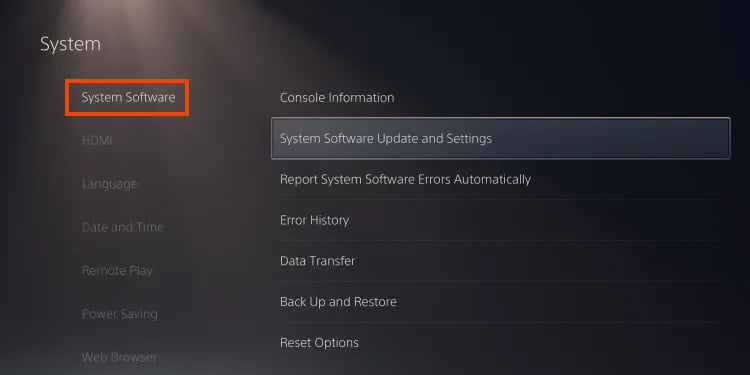
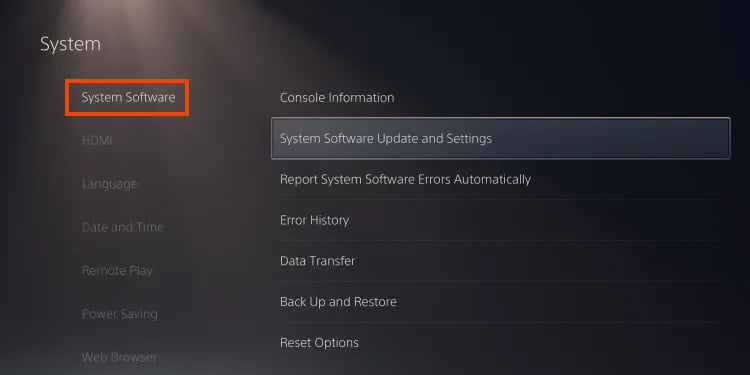 Jos näet”Päivitys saatavilla”ilmaisin, valitse Päivitä järjestelmäohjelmisto.
Jos näet”Päivitys saatavilla”ilmaisin, valitse Päivitä järjestelmäohjelmisto. 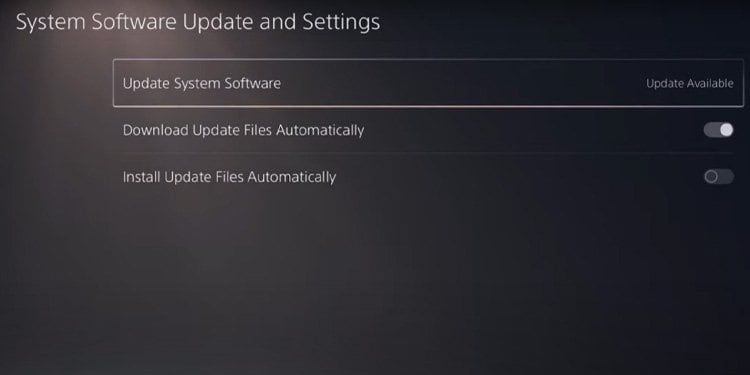
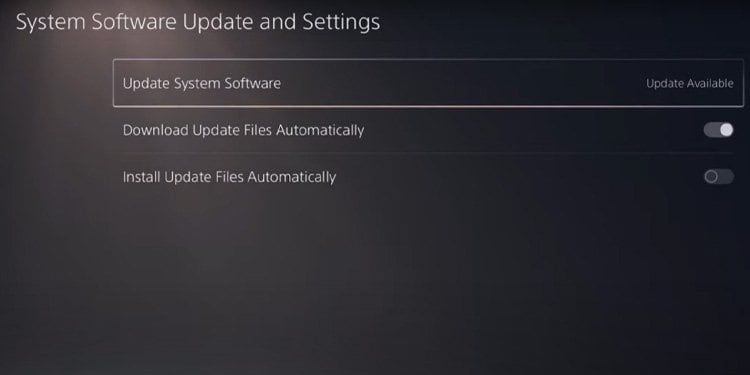 Ota käyttöön Lataa päivitystiedostot automaattisesti ja Asenna päivitystiedostot automaattisesti.”
Ota käyttöön Lataa päivitystiedostot automaattisesti ja Asenna päivitystiedostot automaattisesti.”
Kun olet päivittänyt konsolin, yritä käynnistää se uudelleen ja järjestelmän synkronointi. Jos se ei toimi tai konsoli ei tarvitse päivitystä, on olemassa lisämenetelmä.
Synkronoi ohjain vikasietotilassa
Olemme menossa vikasietotilan vianmääritykseen, jota käytämme se käynnistää yhteyden ohjaimen ja konsolin välillä.
Sammuta konsoli pitämällä virtapainiketta painettuna kolmen sekunnin ajan. Kun se on pois päältä, paina virtapainiketta seitsemän sekunnin ajan. Vapauta se, kun kuulet toisen piippauksen. Liitä DualSense 5 tai DualShock 4 konsoliin sen USB-kaapelilla. Sinun pitäisi nähdä seuraavanlainen näyttö: 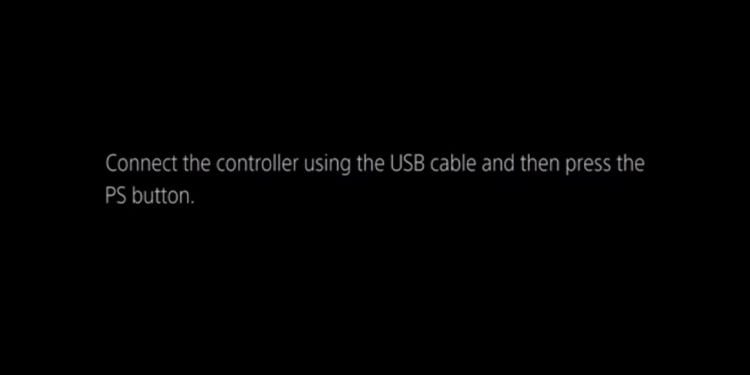
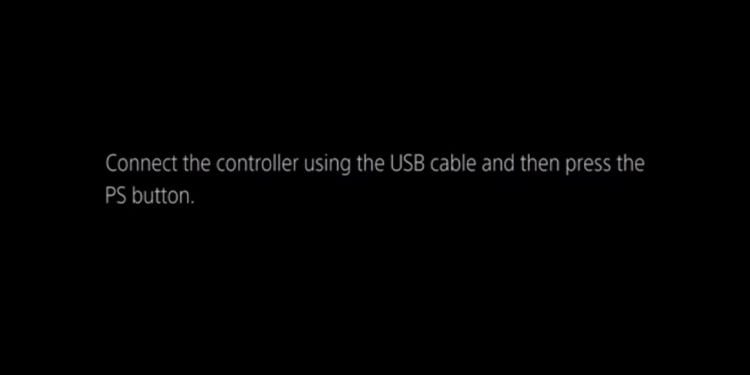 Kuten ohjeissa sanotaan, paina ohjaimen PS-painiketta.
Kuten ohjeissa sanotaan, paina ohjaimen PS-painiketta. 
 Jos ohjain vastaa, valitse vaihtoehto käynnistää järjestelmä uudelleen. Nyt PlayStation on liittänyt oheislaitteen oikein. Se on ensimmäinen vaihtoehto PS4:llä. Ota huomioon vaihtoehto 7 (Alusta PS4), tehdasasetusten palautus, jota voimme käyttää myöhemmin.
Jos ohjain vastaa, valitse vaihtoehto käynnistää järjestelmä uudelleen. Nyt PlayStation on liittänyt oheislaitteen oikein. Se on ensimmäinen vaihtoehto PS4:llä. Ota huomioon vaihtoehto 7 (Alusta PS4), tehdasasetusten palautus, jota voimme käyttää myöhemmin. 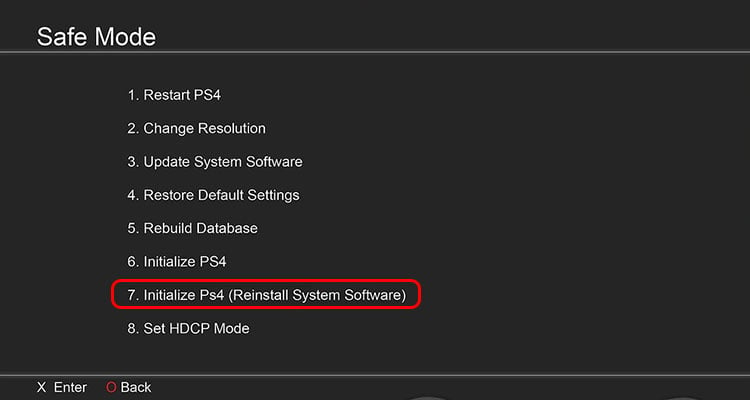
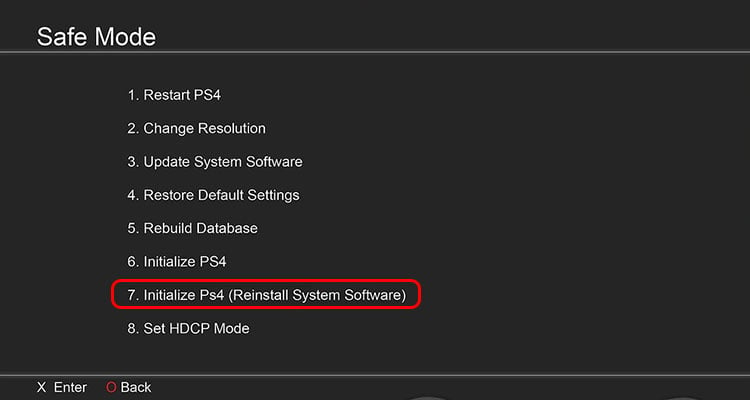 Se on myös vaihtoehto 1 PS5:llä >. Huomaa jälleen vaihtoehto 6 (“Palauta PS5“), koska saatamme käyttää sitä myöhemmin.
Se on myös vaihtoehto 1 PS5:llä >. Huomaa jälleen vaihtoehto 6 (“Palauta PS5“), koska saatamme käyttää sitä myöhemmin.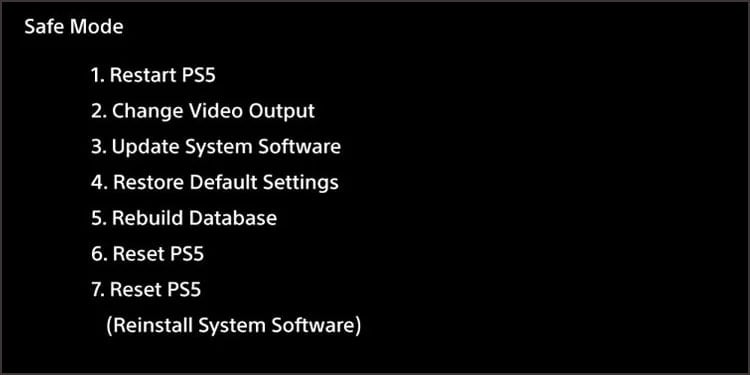
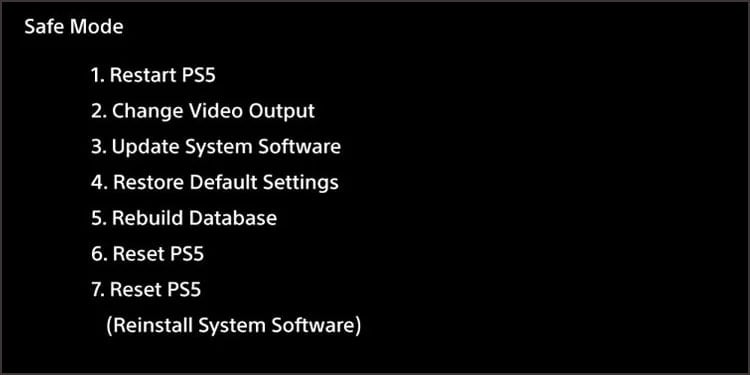
Palauta PS4 tai PS5
Ennen kuin ostat uuden ohjaimen, yritetään nollata konsoli. Järjestelmä-tai ohjelmistovirhe saattaa vaikuttaa sen toimintoihin.
Onneksi voimme tehdä tämän virheen käyttöliittymän kautta ja säilyttää tiedot ja sovellukset. Mutta jos käyttöliittymä ei toimi, voit tehdä sen vikasietotilassa ja käyttää yllä lueteltuani vaihtoehtoa.
PS4:llä
Siirry kohtaan Asetukset.Valitse Alustus (voit nähdä sen alustuksena)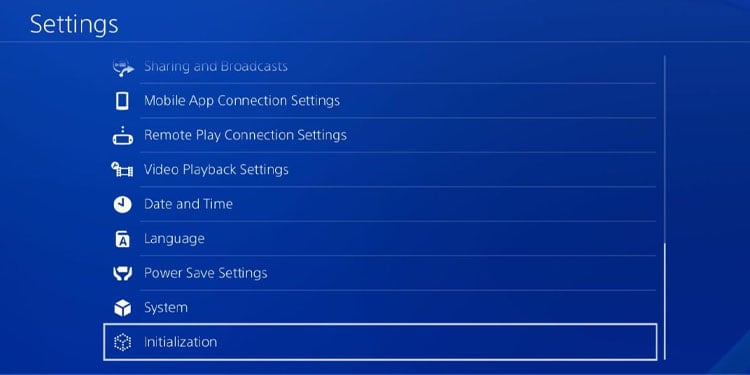
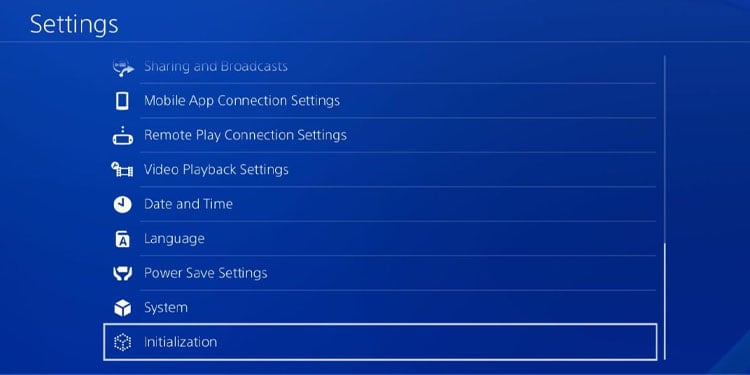 Valitse vaihtoehto nollataksesi ja säilyttääksesi tietosi. Päivitä konsoli tehdasasetusten palauttamisen jälkeen.
Valitse vaihtoehto nollataksesi ja säilyttääksesi tietosi. Päivitä konsoli tehdasasetusten palauttamisen jälkeen.
Päällä PS5
Valitse Asetukset. 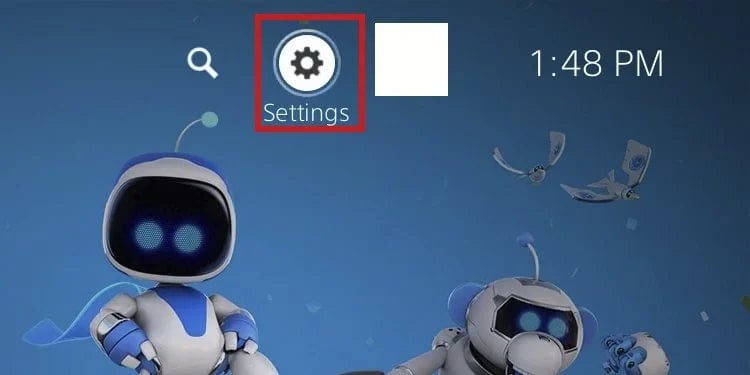
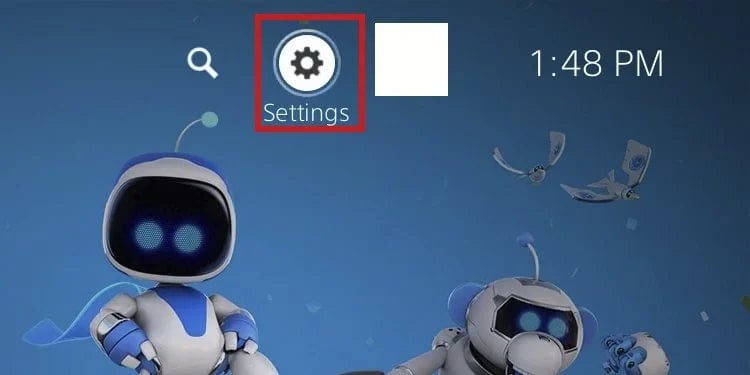 Valitse Järjestelmä.
Valitse Järjestelmä. 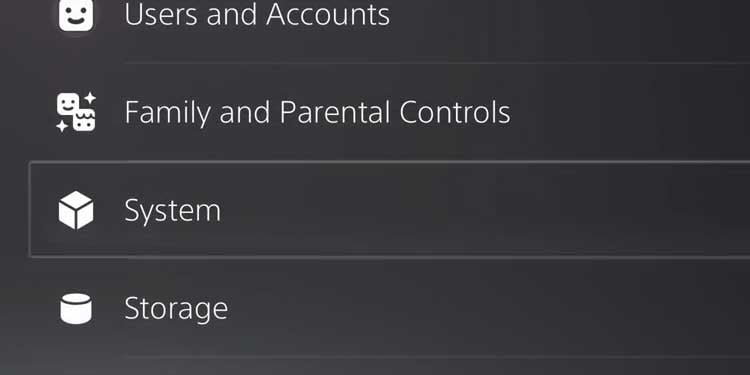
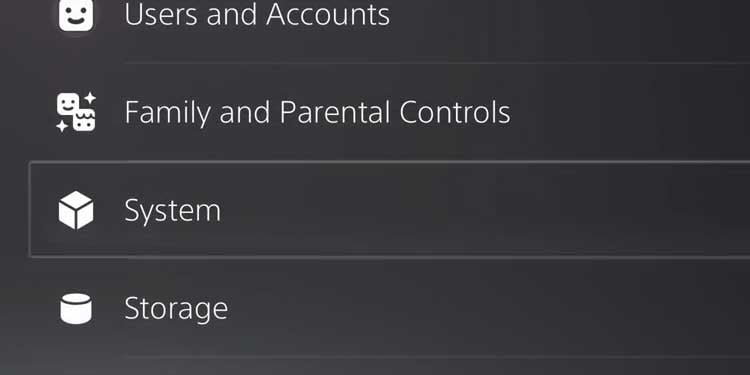 Siirry Järjestelmäohjelmistoon. Valitse oikealta Nollausasetukset.
Siirry Järjestelmäohjelmistoon. Valitse oikealta Nollausasetukset. 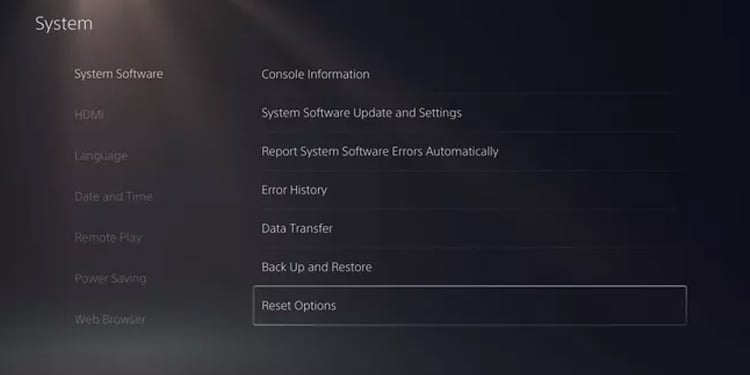
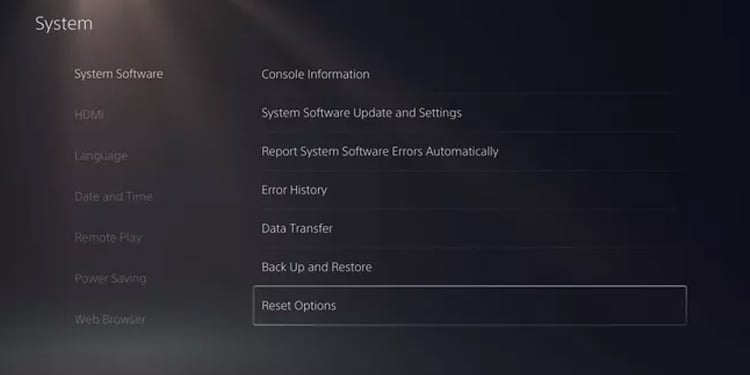 Valitse Nollaa konsoli.
Valitse Nollaa konsoli. 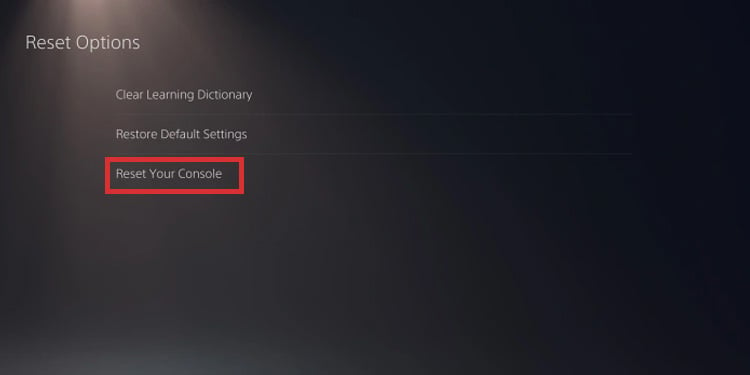
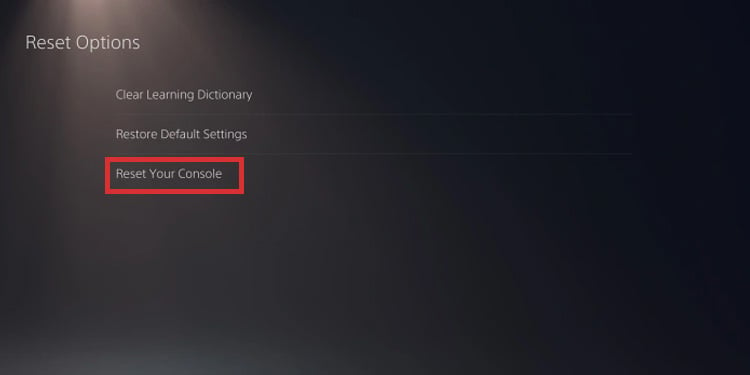 Valitse, jos haluat säilyttää sovelluksesi ja tietosi, ja vahvista. Päivitä PS5 nollauksen jälkeen.
Valitse, jos haluat säilyttää sovelluksesi ja tietosi, ja vahvista. Päivitä PS5 nollauksen jälkeen.
Jos kaikki muu epäonnistuu…
Jos pääsit näin pitkälle, eikä mikään näistä vaihtoehdoista toiminut, ohjaimessasi on vika. Todennäköisesti sen kotelossa on jotain rikki.
Emme suosittele ohjaimen avaamista. Se on hauras ja herkkä. Vie sen sijaan ammattilainen korjattavaksi.